お子様の流れ

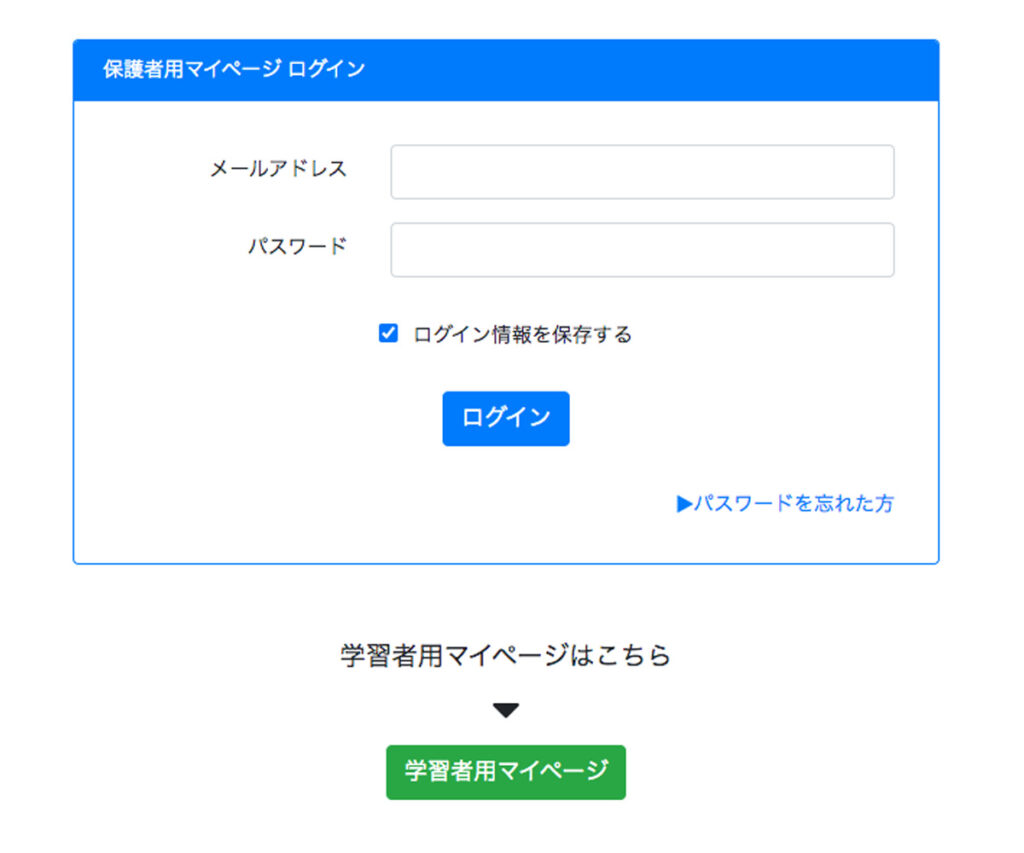
ログイン
ログインページを開き、ログイン⽤メールアドレスとパスワードで管理画⾯にログインしてください。
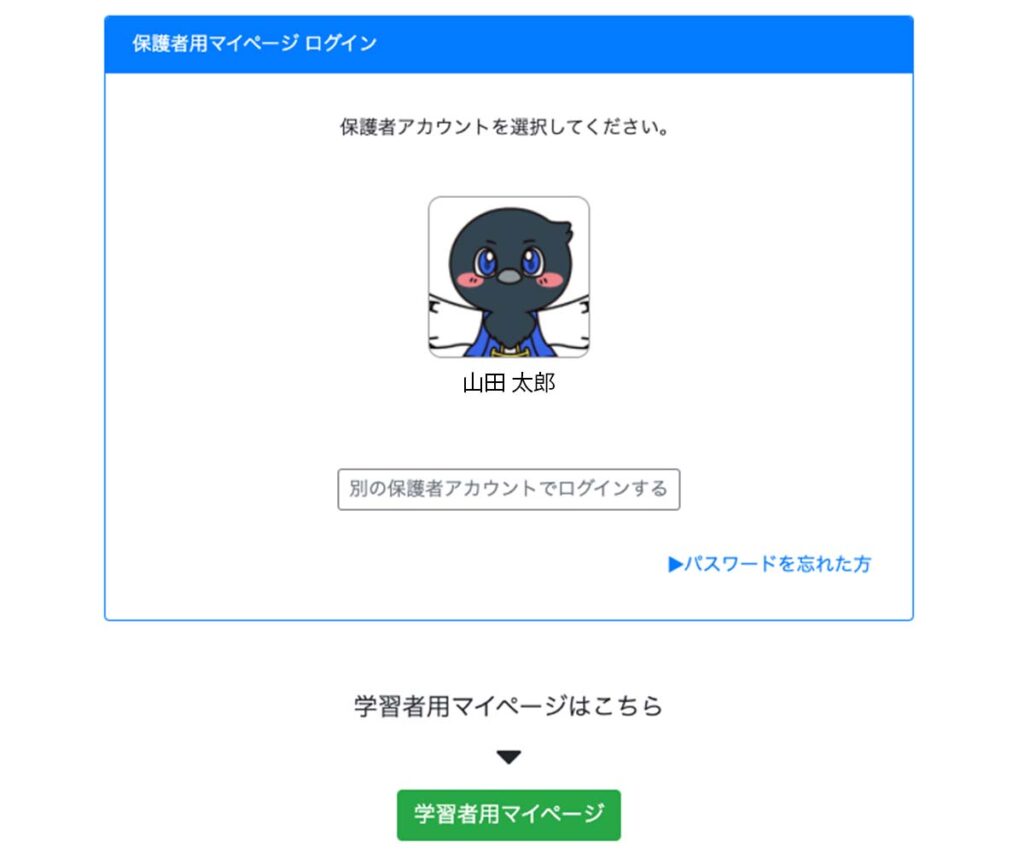
マイページへ
ログイン後、お⼦様と保護者様それぞれの管理画⾯に移動できます。お⼦様はイラスト付きのボタンをクリックしてください。
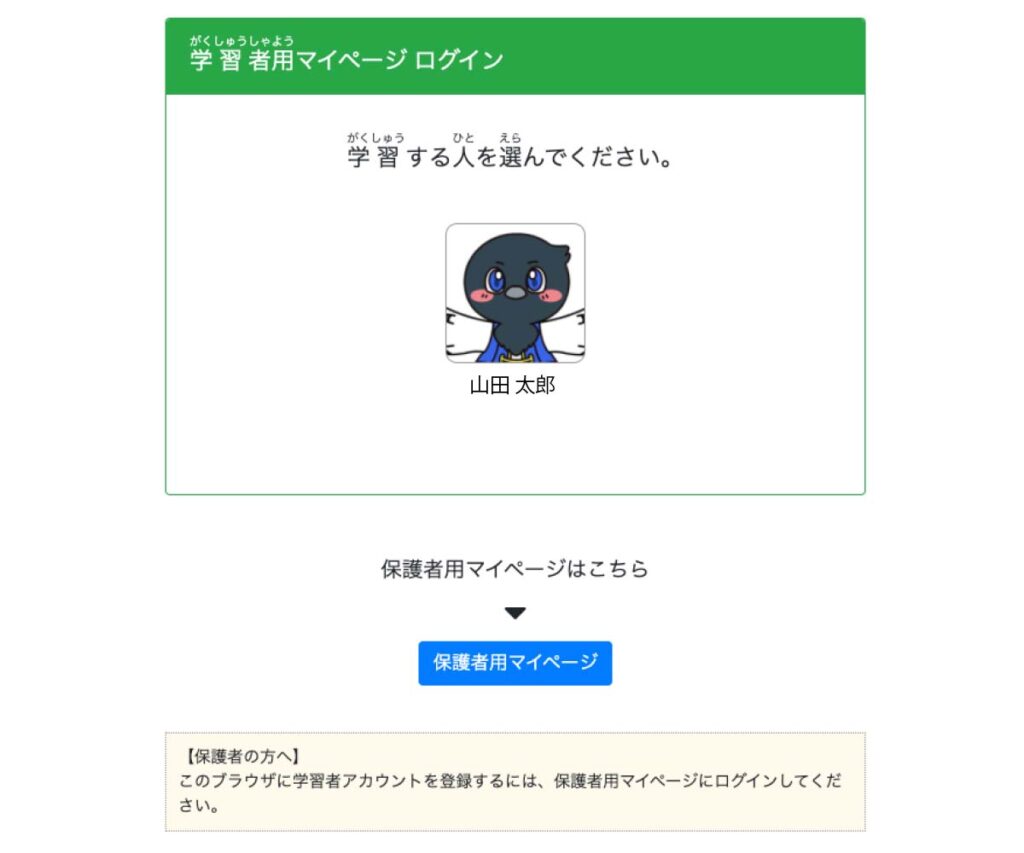
学習者選択
兄弟のいるご家庭にも対応できるよう、⼀つのアカウントで複数のお⼦様が管理できます。
学習するお⼦様の名前がついたイラストボタンをクリックし学習管理システムに移動します。
学習するお⼦様の名前がついたイラストボタンをクリックし学習管理システムに移動します。
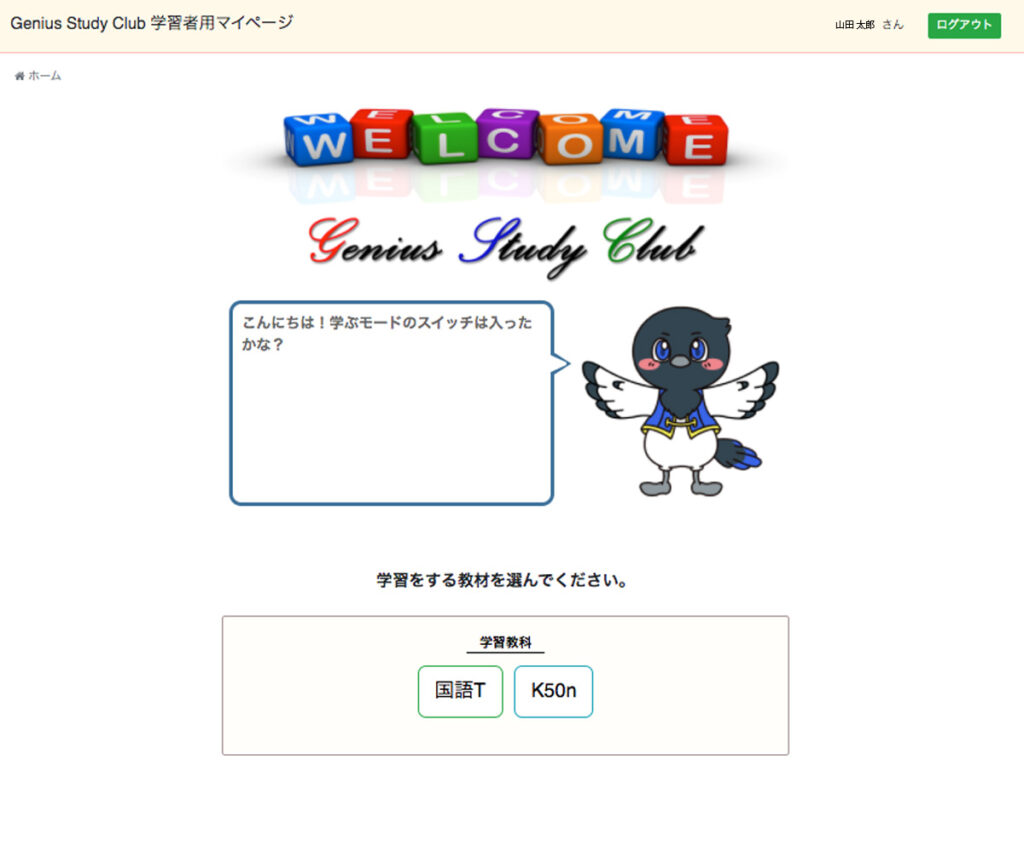
学習する教材を選択
ご契約いただいた教材が表⽰されますので、その⽇に進める教材名を選択します。
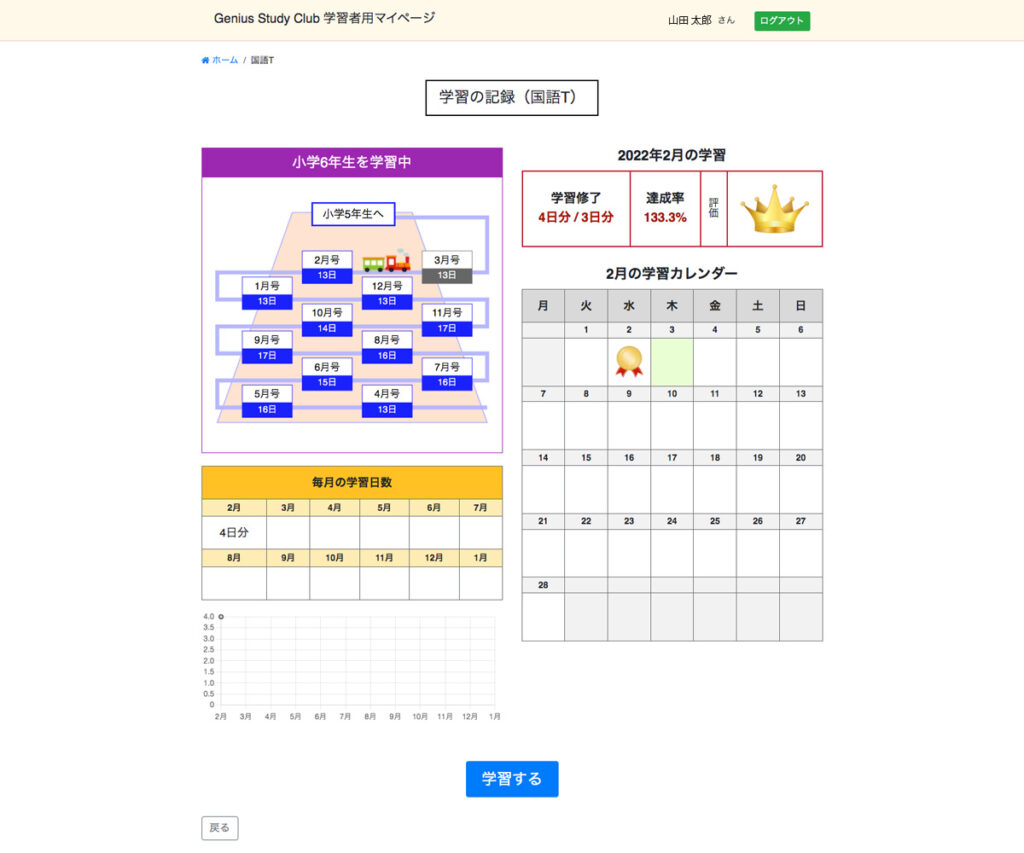
学習記録ページ
毎⽇の学習を楽しめるように、管理画⾯では、設定した⽬標の達成度や学習カレンダーなど、学習モチベーションを維持する様々な仕掛けが⽤意されています。
画⾯下の「学習する」ボタンをクリックで、学習ページへ移動します。
画⾯下の「学習する」ボタンをクリックで、学習ページへ移動します。
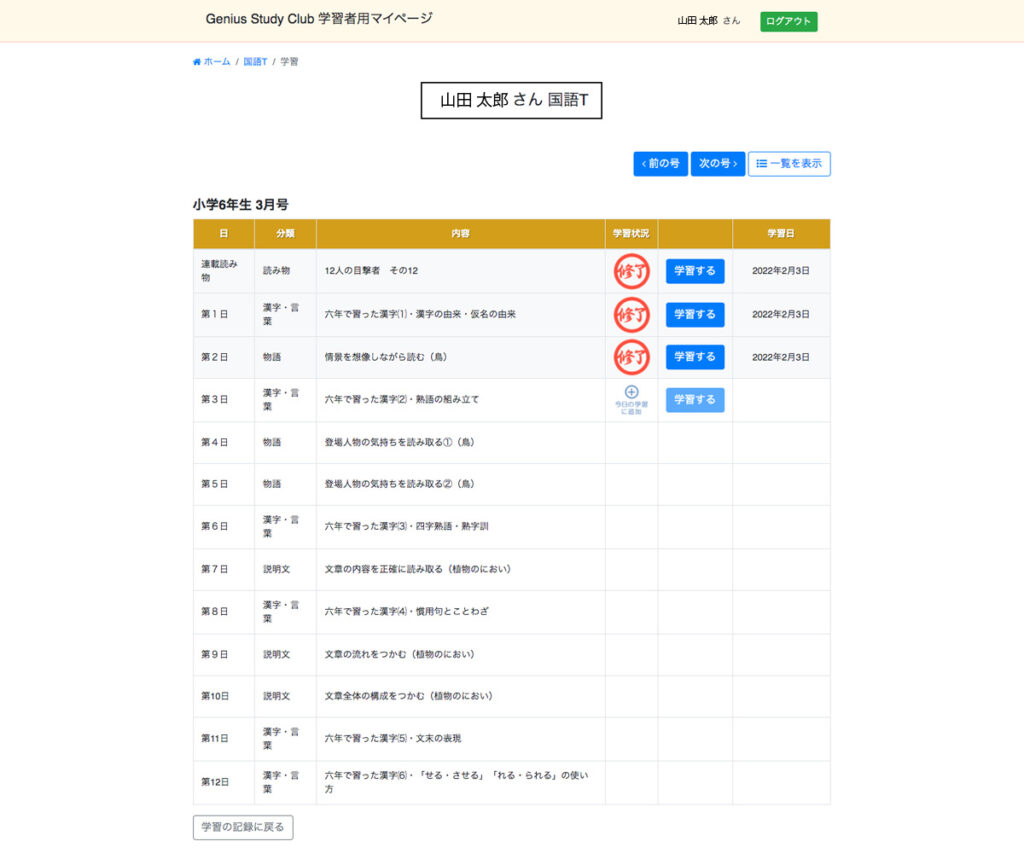
学習する
進⾏中の学習カリキュラムページが開きますので、その⽇に進める単元を選択します。1⽇にいくつでも選択できるので、頑張れる⽇はいくつかの単元を進めれば、⾶び級のスピードが早まります。
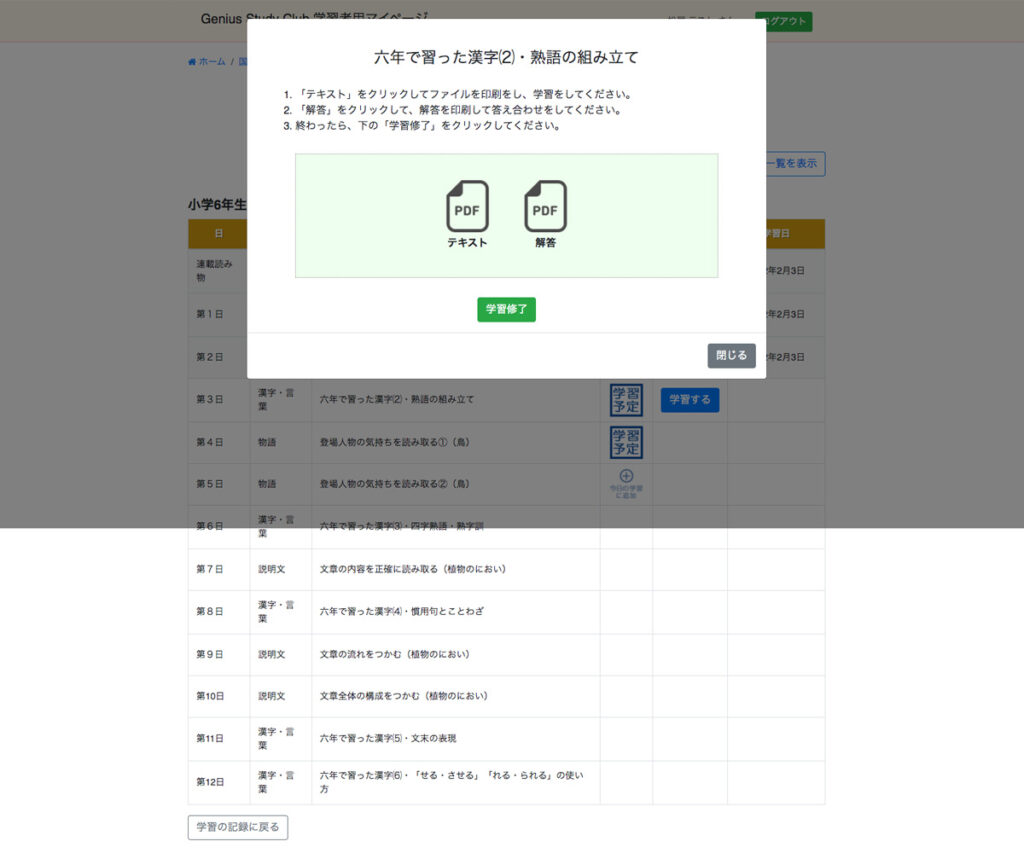
学習開始
「学習する」ボタンで、選んだ単元の問題と回答が表⽰されます。
まずは「テキスト」を選択しデータをダウンロードしましょう。
まずは「テキスト」を選択しデータをダウンロードしましょう。
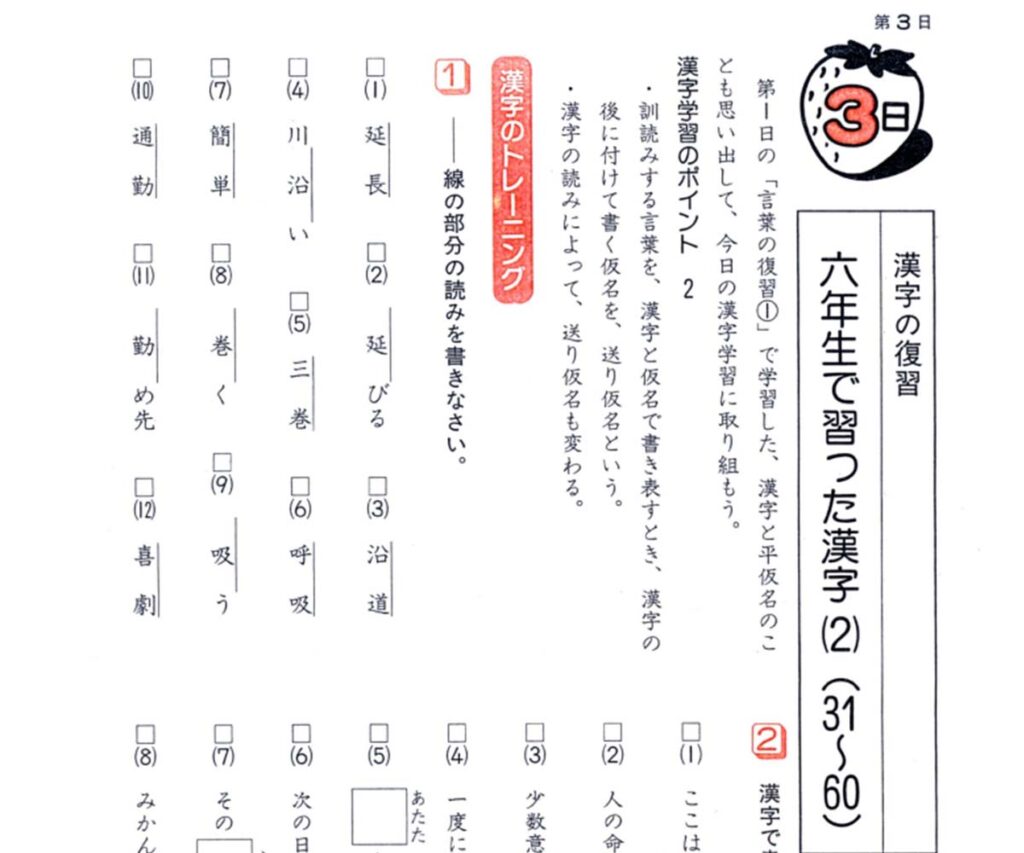
教材をプリント
教材をお持ちのプリンターや、コンビニプリントで印刷して学習を進めましょう。
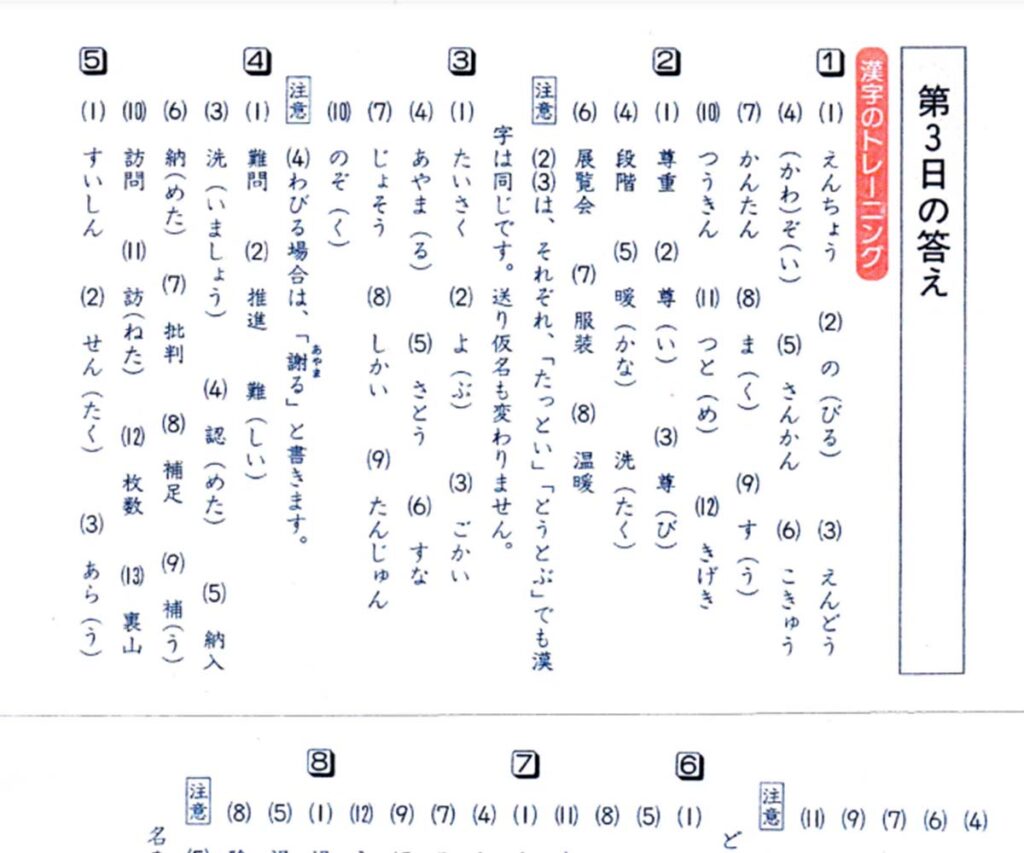
回答を確認
学習が終わったら問題の解答と、解き⽅が表⽰されるので、しっかり確認します。

採点
⼩学⽣までのお⼦様は保護者の⽅に採点いただきます。
※中学⽣、⾼校⽣のお⼦様は⾃⼰採点を⾏うことで定着をは かります
※中学⽣、⾼校⽣のお⼦様は⾃⼰採点を⾏うことで定着をは かります
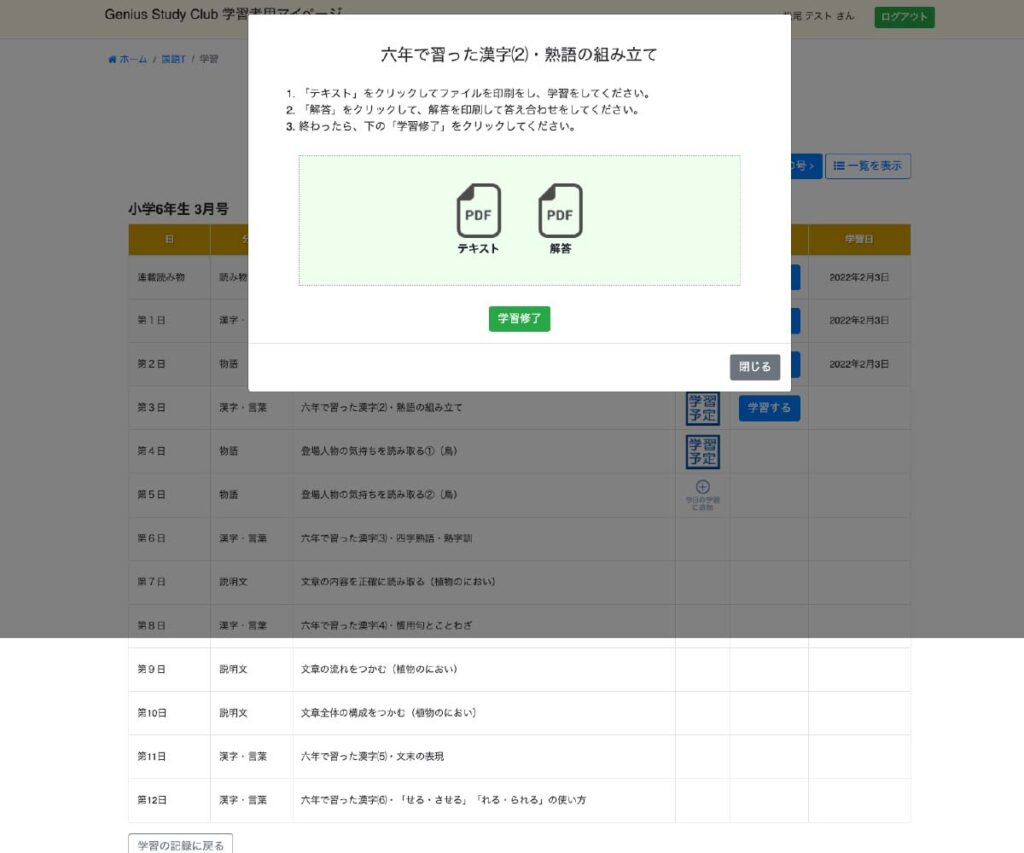
学習修了
学習修了後は、画⾯に表⽰されている「学習修了」ボタンをクリックして完了します。
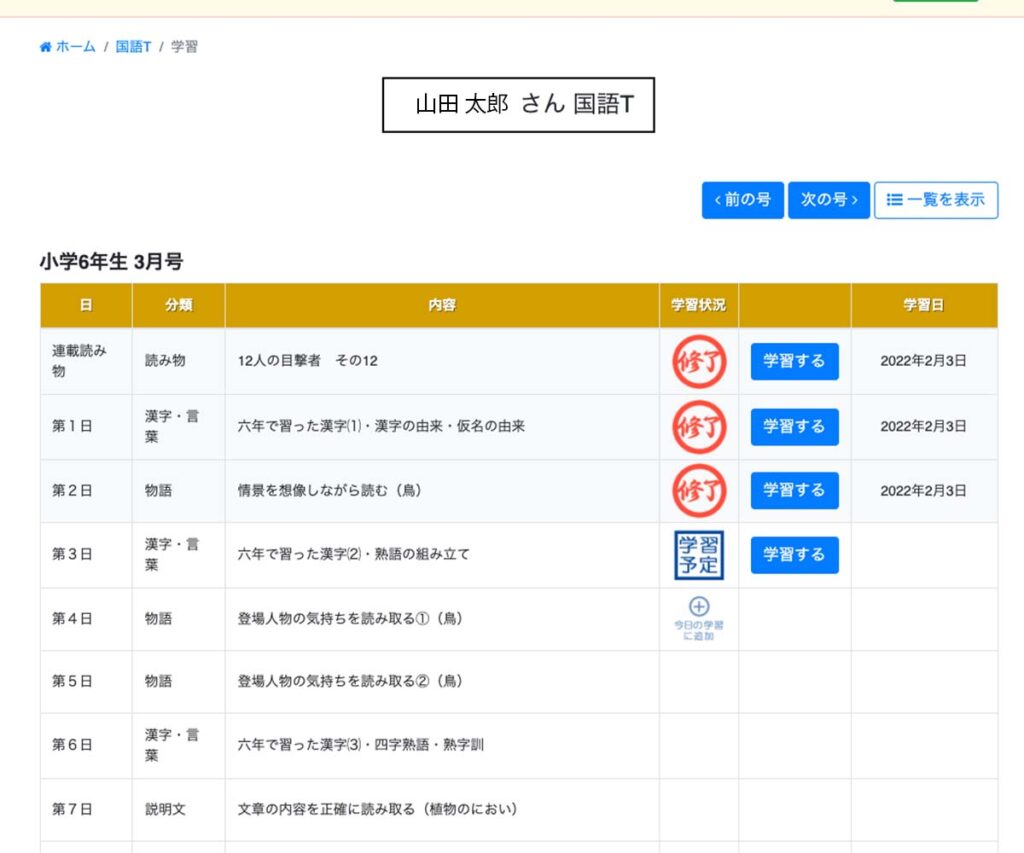
学習終了
学習を終了すると、「学習状況」の枠に「修了」マークが表示されます。
単元が少しずつ終えることで、学習ステップが可視化され、モチベーションの維持に繋がります。
単元が少しずつ終えることで、学習ステップが可視化され、モチベーションの維持に繋がります。

振り返り
学習を修了したら、保護者の⽅と⼀緒に当⽇勉強した内容を振り返り、明⽇からの学習計画を作りましょう。
どの単元を学習したのか、学習レベルの達成度などを⾒ながら計画をつくることをおすすめします。
どの単元を学習したのか、学習レベルの達成度などを⾒ながら計画をつくることをおすすめします。
保護者様の流れ

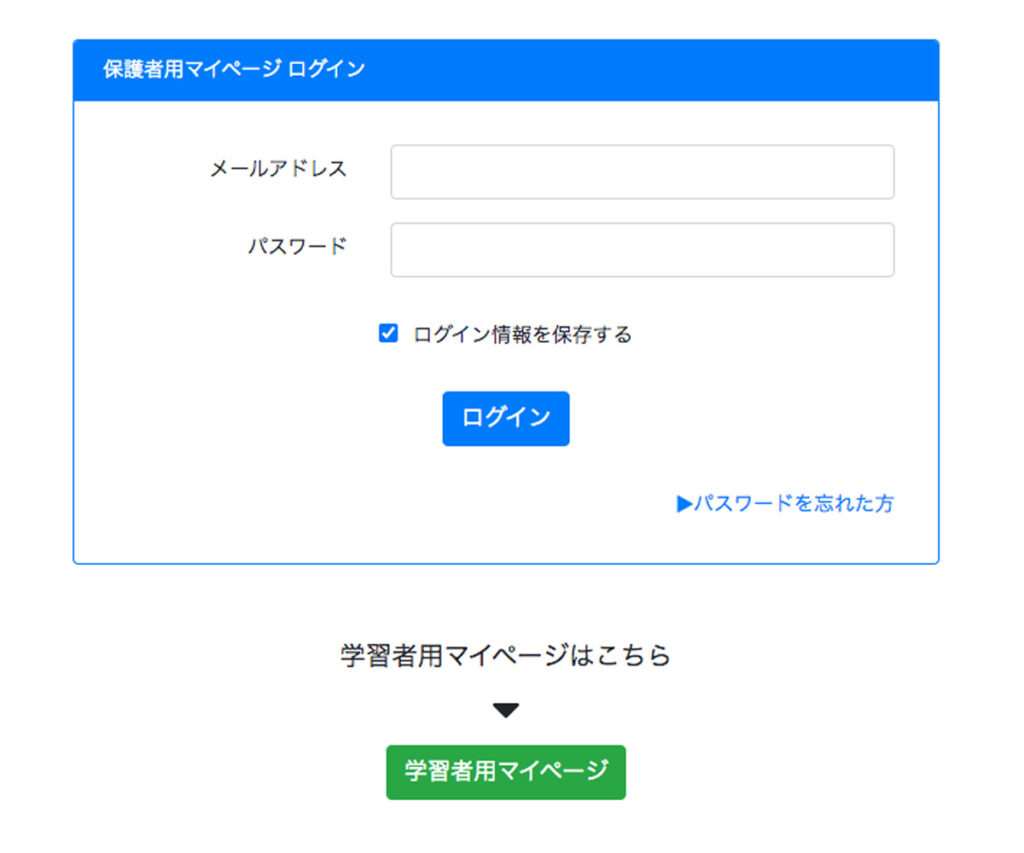
ログイン
ログインページを開き、ログイン⽤メールアドレスとパスワードで管理画⾯にログインしてください。
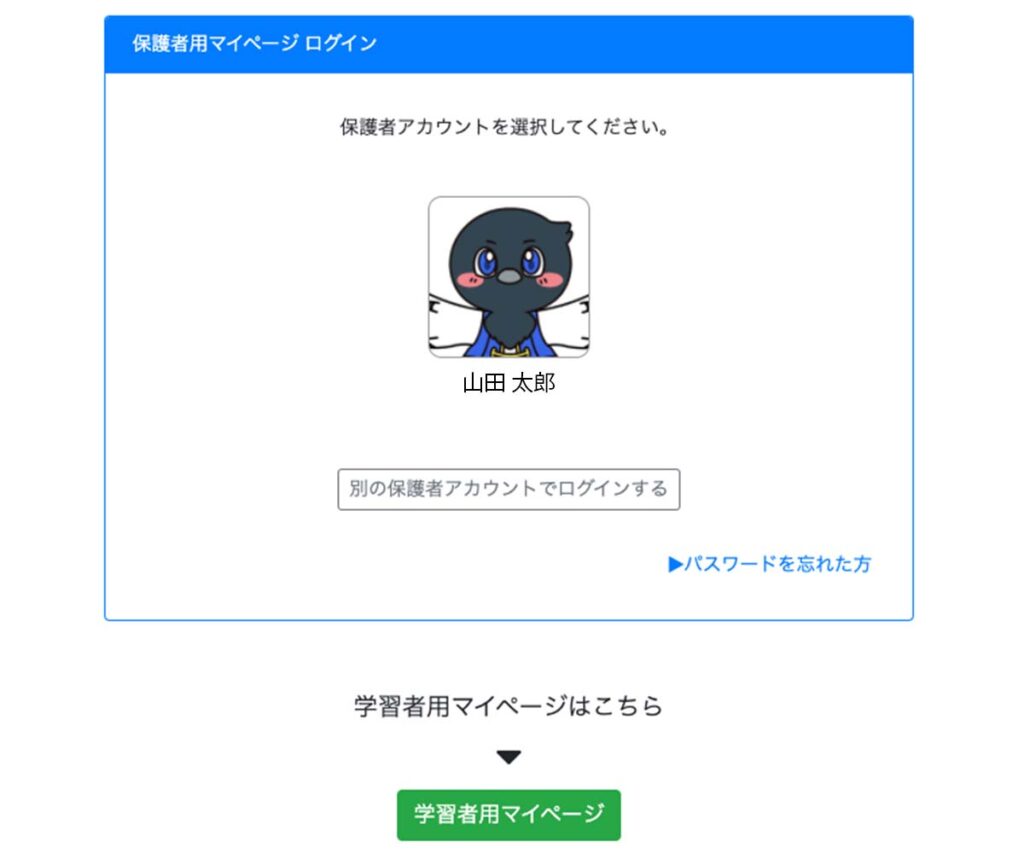
マイページへ
ログイン後、お⼦様と保護者様それぞれの管理画⾯に移動できます。お⼦様はイラスト付きのボタンをクリックしてください。
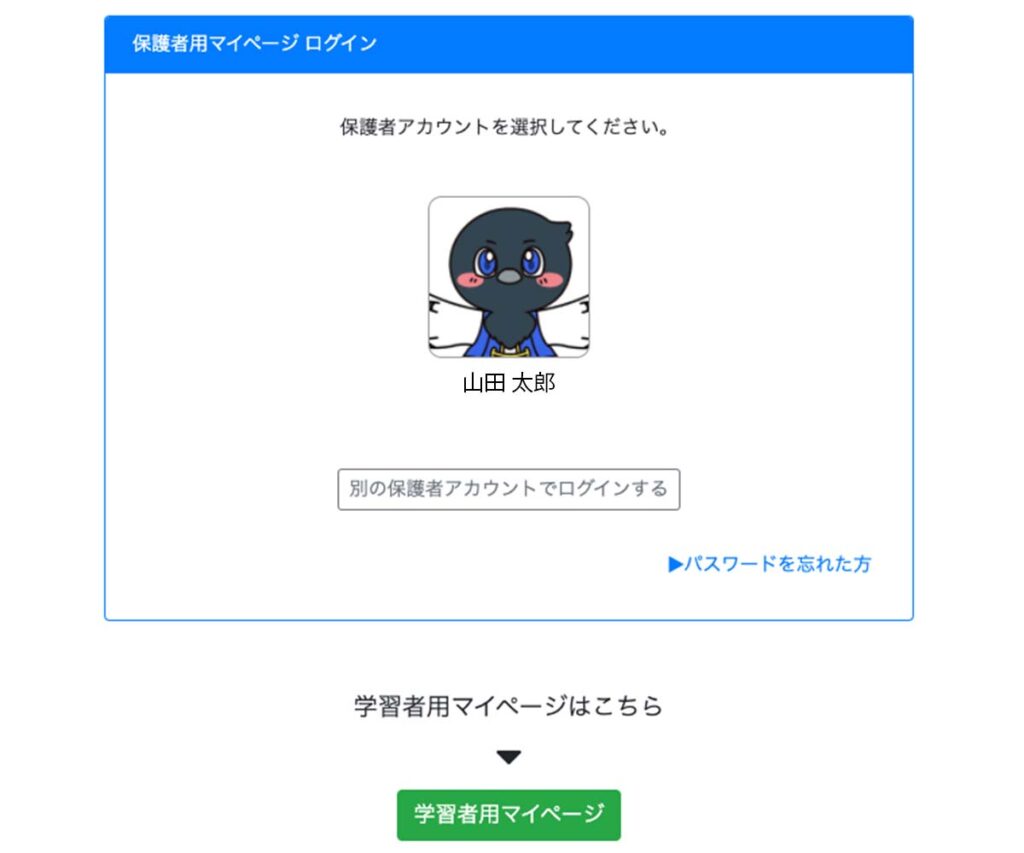
保護者マイページへログイン
保護者の方のお名前が付いたイラストボタンをクリックして保護者マイページへ移動してください。
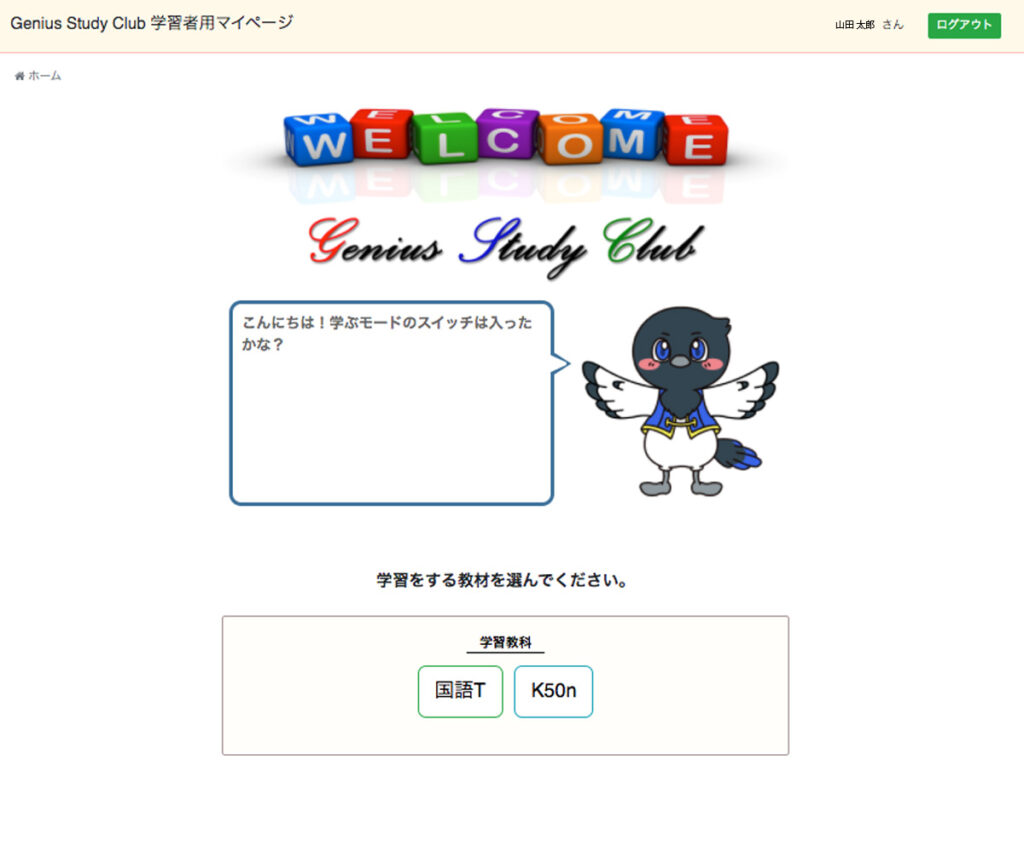
確認する学習教材を選択
保護者マイページでは、お子様が学習を進めた状況を確認できます。まずはじめに、確認を行う教材を選択します。
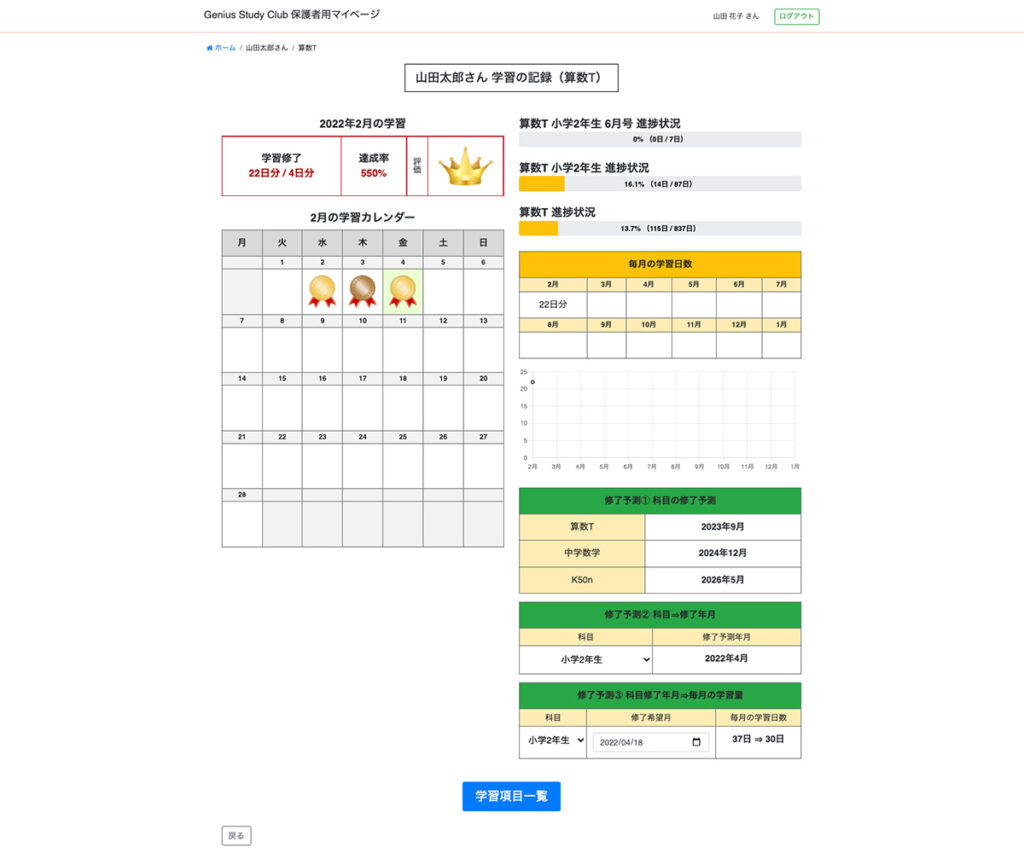
学習記録ページ
選択した教科でお子様がどの程度学習を進めたのかがカレンダーやグラフで確認できます。
単元ごとの状況を確認する場合、「学習項目一覧」を選択します。
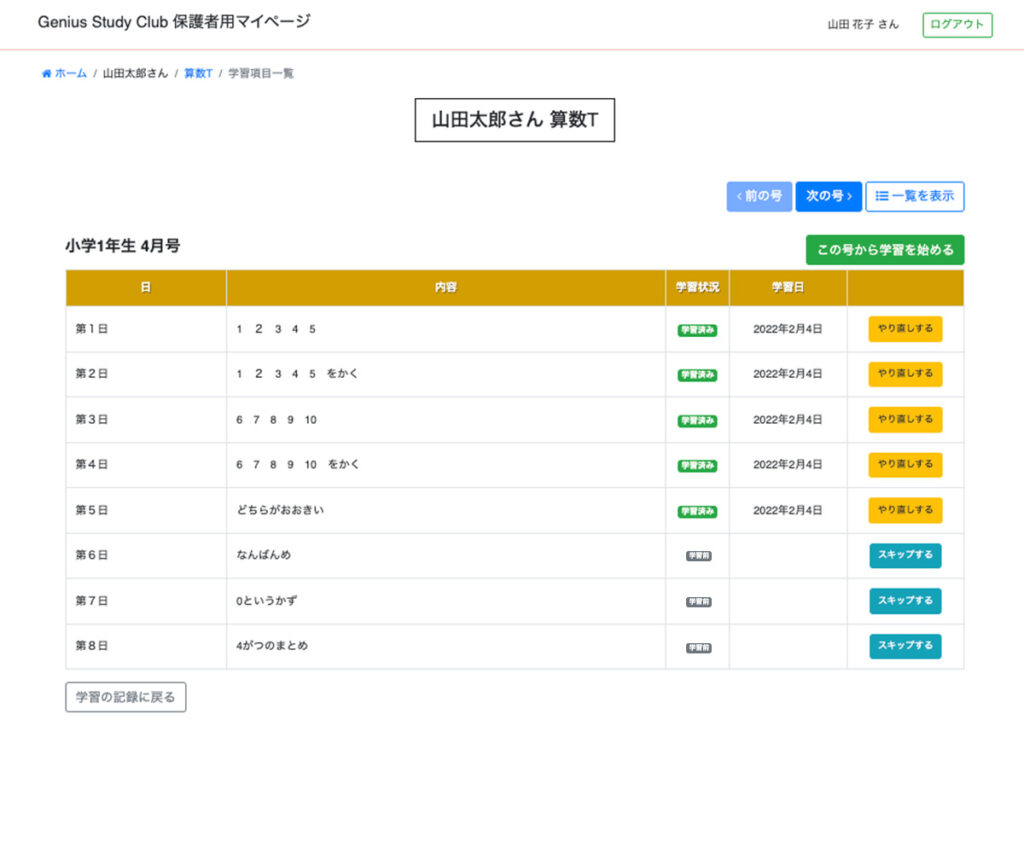
学習コントロール
お子様との振り返りで、理解が十分でないと思った単元は「やり直しする」ボタンで、改めて学習する事ができるようになります。逆に「スキップする」ボタンを選択する事で、その単元を修了状態にして学習を飛ばすことができます。右上にある「前の号、次の号、一覧を表示」ボタンで別のレベルに移動して、別レベルの学習に移動する事もできます。


